Correction du bégaiement, du retard et des baisses de FPS dans Rainbow Six Siege

Tom Clancy’s Rainbow Six Siege est un jeu de tir tactique en ligne populaire auprès de millions de joueurs. Mais de nombreux utilisateurs de Rainbow Six Siege se sont plaints de bégaiement, de lags et de chutes de FPS pendant le jeu . Ces problèmes de performances peuvent être causés par plusieurs facteurs tels que des pilotes Windows ou graphiques obsolètes, des fichiers de jeu corrompus, etc. Si vous êtes l’un des utilisateurs concernés, veuillez suivre ce guide pour résoudre les problèmes.
Avant de passer aux solutions, discutons des scénarios qui font que Rainbow Six Siege est en retard, en retard, etc. Voici les raisons possibles :
- Ne pas avoir les droits d’administrateur nécessaires pour exécuter le jeu peut être l’une des raisons pour lesquelles vous continuez à rencontrer des problèmes de performances dans Rainbow Six Siege. Alors, essayez de lancer le jeu en tant qu’administrateur pour résoudre le problème.
- Les fichiers de jeu infectés peuvent également provoquer des blocages, des blocages et d’autres problèmes dans le jeu. Par conséquent, vérifiez et réparez les fichiers du jeu pour résoudre les problèmes.
- Une autre raison peut être une version obsolète de Windows, d’un pilote graphique ou d’un jeu. Assurez-vous donc que vous utilisez la dernière version de Windows, des pilotes graphiques et de Rainbow Six Siege.
- Trop d’applications inutiles exécutées en arrière-plan peuvent affecter les performances globales de votre jeu. Dans ce cas, mettez fin à tous les processus non essentiels à partir du Gestionnaire des tâches pour résoudre les problèmes.
- Si votre pare-feu ou votre antivirus interfère avec Rainbow Six Siege, vous rencontrerez des blocages et des décalages. Alors, ajoutez le jeu aux exceptions, à la liste blanche ou à votre programme de sécurité et voyez si le problème a disparu.
- Les applications de superposition exécutées en arrière-plan peuvent être l’une des causes des problèmes. Par conséquent, fermez les applications de superposition et désactivez la superposition dans le jeu pour résoudre le problème.
Vérifions maintenant les solutions au problème. Mais avant cela, consultez la configuration système minimale et la configuration système recommandée pour Rainbow Six Siege. Vous pouvez envisager de mettre à niveau votre PC si votre PC ne répond pas à la configuration système requise pour exécuter le jeu sans aucun problème.
Correction du bégaiement, du retard et des baisses de FPS dans Rainbow Six Siege
Voici les correctifs que vous pouvez utiliser pour vous débarrasser du bégaiement, du gel et des baisses de FPS dans Rainbow Six Siege :
- Exécutez Rainbow Six Siege en tant qu’administrateur.
- Modifiez les paramètres du jeu pour Rainbow Six Siege.
- Vérifiez l’intégrité des fichiers du jeu Rainbow Six Siege.
- Mettre à jour Rainbow Six Siege.
- Installez les mises à jour Windows en attente et mettez à jour les pilotes graphiques et réseau.
- Désactiver l’optimisation plein écran.
- Quittez les programmes d’arrière-plan inutiles.
- Autoriser le jeu via un pare-feu/antivirus.
- Désactivez les superpositions.
1] Exécutez Rainbow Six Siege en tant qu’administrateur
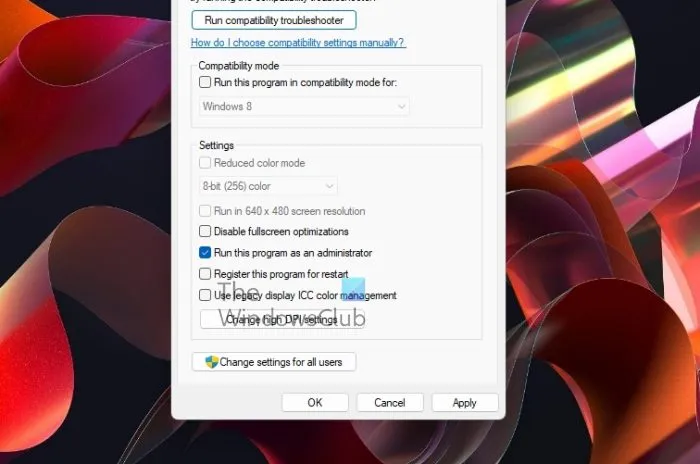
La première chose à faire est d’essayer de lancer le jeu en tant qu’administrateur. Vous risquez de rencontrer des problèmes de performances avec Rainbow Six Siege si vous l’exécutez avec un compte d’utilisateur régulier. Si vous ne disposez pas des droits d’administrateur pour exécuter le jeu, il se peut qu’il ne fonctionne pas correctement. Par conséquent, si le scénario est applicable, lancez simplement le jeu en tant qu’administrateur pour résoudre le problème.
Pour ce faire, faites un clic droit sur l’icône de raccourci de Rainbow Six Siege et sélectionnez l’option Exécuter en tant qu’administrateur. Si les problèmes sont résolus, vous devrez lancer le jeu avec les droits d’administrateur à chaque fois. Donc, pour cela, vous pouvez exécuter Rainbow Six Siege en tant qu’administrateur, en suivant toujours les étapes suivantes :
- Tout d’abord, ouvrez l’explorateur de fichiers avec le raccourci clavier Windows + E et accédez au dossier d’installation du jeu Rainbow Six Siege.
- Maintenant, faites un clic droit sur son exécutable principal et sélectionnez l’ option Propriétés dans le menu contextuel résultant.
- Après cela, allez dans l’onglet Compatibilité et décochez Exécuter ce programme en tant qu’administrateur .
- Cliquez ensuite sur Appliquer > OK pour enregistrer vos modifications et quitter la fenêtre Propriétés.
- Enfin, ouvrez à nouveau le jeu et vérifiez si le bégaiement et les autres problèmes sont résolus.
Si le problème persiste, passez au correctif potentiel suivant.
2] Modifiez les paramètres du jeu pour Rainbow Six Siege.
Certains paramètres du jeu peuvent entraîner des problèmes de performances dans le jeu. Donc, vous essayez de modifier les paramètres de jeu de Rainbow Six Siege et voyez si le problème est résolu. Pour ce faire, lancez Rainbow Six Siege et ouvrez les paramètres en cliquant sur l’icône des paramètres. Après cela, allez dans l’onglet AFFICHAGE et réglez le mode d’affichage sur Plein écran et VSync sur Désactivé. Vous pouvez également essayer de modifier d’autres paramètres et voir ce qui vous convient le mieux.
Si la modification des paramètres du jeu ne vous aide pas, essayez la prochaine solution possible.
3] Vérifiez l’intégrité des fichiers du jeu Rainbow Six Siege.
S’il y a des fichiers de jeu Rainbow Six Siege corrompus, cassés ou infectés, le jeu bégaie et ralentit et il ne fonctionnera pas correctement. Donc, dans ce cas, vous voudrez peut-être vérifier et réparer les fichiers du jeu afin de résoudre le problème. Ubisoft Connect, Steam et Epic Games Launcher fournissent une fonctionnalité dédiée pour vérifier l’intégrité des fichiers de jeu. Nous avons discuté des étapes pour utiliser cette fonctionnalité ci-dessous dans ces lanceurs de jeux.
Ubisoft Connect :
- Tout d’abord, ouvrez l’application Ubisoft Connect et rendez-vous dans l’ onglet Jeux .
- Sélectionnez maintenant votre jeu Rainbow Six Siege et cliquez sur l’ option Propriétés disponible dans le volet de gauche.
- Cliquez ensuite sur « Vérifier les fichiers » sous « Fichiers locaux ».
- À l’invite suivante, cliquez sur le bouton Restaurer .
- Une fois les fichiers de jeu corrompus corrigés, ouvrez à nouveau le jeu pour vérifier si les problèmes de bégaiement, de blocage et autres ont été résolus.
Cuisiner pour un couple :
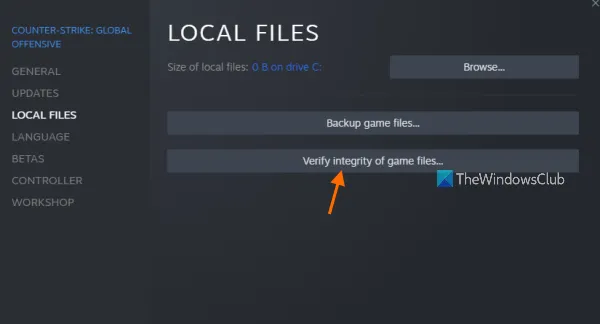
- Tout d’abord, lancez l’application Steam et accédez à la bibliothèque.
- Maintenant, faites un clic droit sur Rainbow Six Siege et sélectionnez l’ option Propriétés dans le menu contextuel résultant .
- Allez ensuite dans l’ onglet Fichiers locaux et cliquez sur le bouton Vérifier l’intégrité des fichiers du jeu . Steam prendra quelques minutes pour vérifier et réparer les fichiers du jeu.
- Lorsque vous avez terminé, essayez de lancer le jeu et vérifiez si le problème est résolu.
Lanceur de jeux épiques :
- Tout d’abord, ouvrez le lanceur Epic Games et accédez à la bibliothèque.
- Ensuite, trouvez le jeu Rainbow Six Siege et cliquez sur l’élément de menu qui lui est associé avec trois points.
- Cliquez maintenant sur » Vérifier » et laissez-le vérifier et réparer vos fichiers de jeu.
- Une fois terminé, ouvrez le jeu pour vérifier si les problèmes sont résolus.
Si les fichiers du jeu sont propres mais que des problèmes de performances persistent dans Rainbow Six Siege, passez au correctif potentiel suivant pour résoudre le problème.
4] Mise à jour de Rainbow Six Siege
Si vous avez une version obsolète de Rainbow Six Siege, vous risquez de rencontrer des bégaiements, des blocages et d’autres problèmes avec le jeu. Par conséquent, assurez-vous d’avoir installé tous les derniers correctifs pour le jeu.
Les utilisateurs de Steam peuvent suivre ces étapes :
- Tout d’abord, ouvrez le client Steam et accédez à la bibliothèque.
- Maintenant, faites un clic droit sur Rainbow Six Siege et sélectionnez l’option Propriétés.
- Ensuite, allez dans l’onglet Mises à jour et sélectionnez l’ option Toujours mettre à jour ce jeu dans le menu Mises à jour automatiques.
- Une fois cela fait, redémarrez Steam et il détectera les mises à jour en attente pour Rainbow Six Siege.
- Après avoir mis à jour le jeu, ouvrez-le et voyez si le problème est résolu.
Si vous utilisez le lanceur Epic Games, suivez ces étapes pour mettre à jour Rainbow Six Siege :
- Tout d’abord, ouvrez le lanceur Epic Games et accédez à la bibliothèque.
- Trouvez maintenant le jeu Rainbow Six Siege et cliquez sur l’icône avec trois points à côté.
- Après cela, assurez-vous que la bascule associée à l’option Mises à jour automatiques est activée. Si ce n’est pas le cas, activez-le.
- Ensuite, redémarrez Epic Games Launcher et laissez-le télécharger et installer les derniers correctifs de jeu pour Rainbow Six Siege.
- Lorsque vous avez terminé, lancez le jeu pour vérifier si les problèmes sont résolus ou non.
Voici comment mettre à jour Rainbow Six Siege sur Ubisoft Connect :
- Tout d’abord, accédez à l’application Ubisoft Connect et ouvrez l’ onglet Jeux .
- Sélectionnez maintenant votre jeu Rainbow Six Siege, puis sélectionnez l’ option Propriétés dans le volet de gauche.
- Ensuite, dans la section Général, cochez la case à côté de Activer les mises à jour automatiques pour ce jeu.
- Après cela, redémarrez le lanceur de jeu et laissez-le installer les dernières mises à jour du jeu.
- Vous pouvez maintenant essayer d’ouvrir le jeu et voir si le problème est résolu.
5] Installez les mises à jour Windows en attente et mettez à jour les pilotes graphiques et réseau.
Les problèmes de performances du jeu tels que le bégaiement, le retard, les baisses de FPS, etc. peuvent être causés par une version obsolète de Windows. Assurez-vous donc d’installer toutes les mises à jour Windows en attente. Ouvrez Paramètres et accédez à l’onglet Windows Update. Cliquez ensuite sur le bouton Vérifier les mises à jour. Vous pouvez ensuite télécharger et installer les mises à jour disponibles et redémarrer votre ordinateur.
De plus, les pilotes graphiques et réseau obsolètes sont connus pour causer des problèmes tels que le bégaiement, le décalage et les chutes de FPS. Par conséquent, mettez à jour votre pilote graphique et vos pilotes réseau et voyez si le problème est résolu.
6] Désactiver l’optimisation plein écran
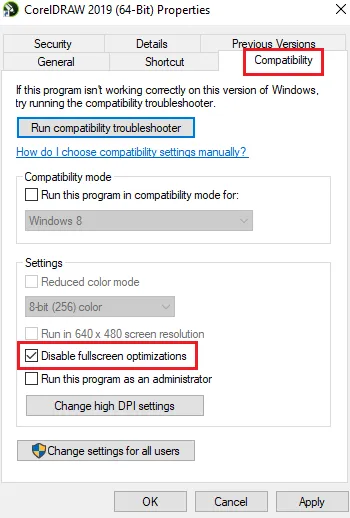
La prochaine chose que vous pouvez faire est de désactiver l’optimisation plein écran pour Rainbow Six Siege et de voir si cela aide à améliorer les performances du jeu. Pour ce faire, vous pouvez utiliser les étapes suivantes :
- Tout d’abord, ouvrez le client Steam, accédez à la BIBLIOTHÈQUE pour ouvrir la liste des jeux et faites un clic droit sur le jeu Rainbow Six Siege.
- Sélectionnez maintenant Propriétés dans le menu contextuel qui s’affiche .
- Allez ensuite dans l’onglet Fichiers locaux et cliquez sur Parcourir les fichiers locaux pour ouvrir le répertoire d’installation sur votre ordinateur.
- Ensuite, faites un clic droit sur l’exécutable du jeu et sélectionnez l’ option Propriétés .
- Après cela, rendez-vous dans l’ onglet Compatibilité et cochez la case « Désactiver les optimisations plein écran ».
- Enfin, cliquez sur le bouton Appliquer > OK pour appliquer les modifications.
7] Quittez les programmes d’arrière-plan inutiles
Si trop d’applications non essentielles s’exécutent en arrière-plan, les performances du jeu diminueront. Par conséquent, si le scénario est applicable, fermez certains programmes d’arrière-plan à l’aide du Gestionnaire des tâches. Voyez si cela aide à améliorer les performances de Rainbow Six Siege ou non. Si ce n’est pas le cas, passez au correctif potentiel suivant pour résoudre le problème.
8] Autoriser le jeu via un pare-feu/antivirus
Il est possible que le jeu ne fonctionne pas correctement en raison de l’interférence de votre pare-feu ou antivirus. Par conséquent, vous pouvez essayer d’autoriser Rainbow Six Siege à travers votre pare-feu ou ajouter le jeu à la liste d’exceptions de votre antivirus.
Pour autoriser Rainbow Six Siege via le pare-feu Windows, suivez ces étapes :
- Tout d’abord, ouvrez Windows Defender Security Center et cliquez sur Pare-feu et protection réseau .
- Cliquez maintenant sur » Autoriser une application via le pare-feu » puis cliquez sur le bouton » Modifier les paramètres « .
- Ensuite, trouvez le jeu Rainbow Six Siege dans la liste des applications. S’il n’est pas répertorié, cliquez sur « Ajouter une autre application », puis recherchez et sélectionnez l’exécutable principal de Rainbow Six Siege.
- Lorsque vous avez terminé, sélectionnez le jeu Rainbow Six Siege et autorisez-le sur les réseaux privés et publics.
- Enfin, cliquez sur le bouton OK et quittez la fenêtre.
Vous pouvez maintenant ouvrir Rainbow Six Siege et voir si le problème est résolu.
9] Désactiver les superpositions
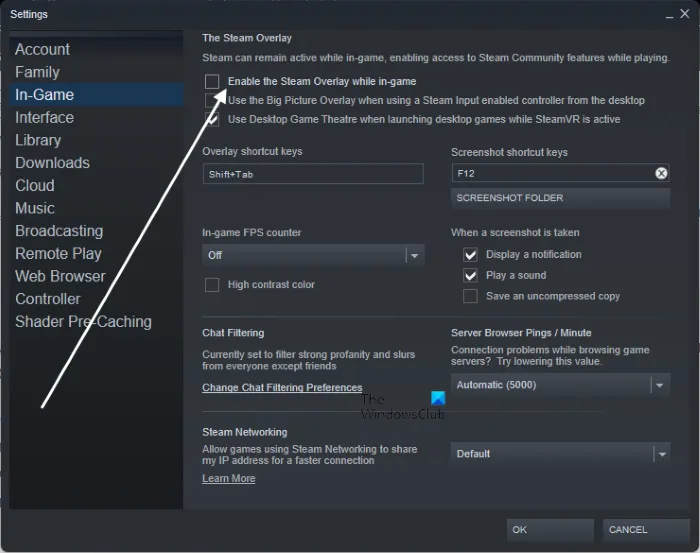
Selon divers rapports, les applications de superposition provoquent des bégaiements, des décalages et d’autres problèmes de performances dans le jeu. Donc, si vous utilisez des applications de superposition comme Xbox, Discord, etc., fermez-les et voyez si les performances de Rainbow Six Siege s’améliorent ou non.
Pour désactiver la superposition en jeu sur Steam, suivez ces étapes :
- Tout d’abord, lancez l’application Steam et cliquez sur son option Steam > Paramètres .
- Allez maintenant dans l’onglet En jeu et décochez « Activer la superposition Steam pendant la lecture ».
- Redémarrez ensuite le jeu et vérifiez si le problème est résolu.
Pourquoi mon R6 est-il si saccadé ?
Si Rainbow Six Siege est à la traîne, cela peut être dû à une mauvaise connexion Internet ou à des problèmes de réseau. Assurez-vous donc que vous êtes connecté à une connexion Internet stable et active.
Pourquoi le FPS baisse-t-il dans Rainbow Six Siege ?
La baisse de FPS dans Rainbow Six Siege peut être causée par plusieurs raisons. Cela peut être causé par des pilotes de périphérique obsolètes, des fichiers de jeu corrompus, des interférences de pare-feu, des superpositions dans le jeu activées, etc.
C’est tout.
Source : Le Club Windows



Laisser un commentaire